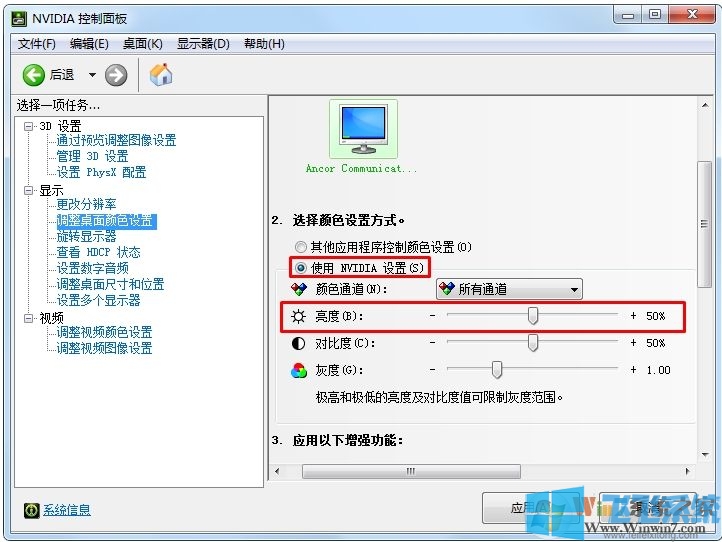
win10找不到屏幕亮度的解决方法
1、使用N卡的朋友可以这样操作,首先点击win7系统左下角的“开始”按钮打开开始菜单窗口,在窗口右侧的菜单中找到并点击“控制面板”;
2、打开控制面板窗口后,在窗口右上角将“查看方式”修改为“小图标”,然后在下方的选项总找到“NVIDIA控制面板”并打开;
3、在NVIDIA控制面板窗口左侧的“显示”一项中点击“调整桌面颜色设置”,然后在窗口右侧勾选“使用NVIDIA设置”,这时就可以在下方的“亮度”一栏中左右拖动开关调节屏幕亮度了;
4、如果你的电脑时台式机并且也没有使用N卡,那就只能通过电脑屏幕中的按钮来手动调节屏幕亮度了;
以上就是关于win10找不到屏幕亮度是怎么回事的全部内容了,如果你的系统中没有屏幕亮度调节选项,可以使用上面的方法来代替进行调整。
分享到: